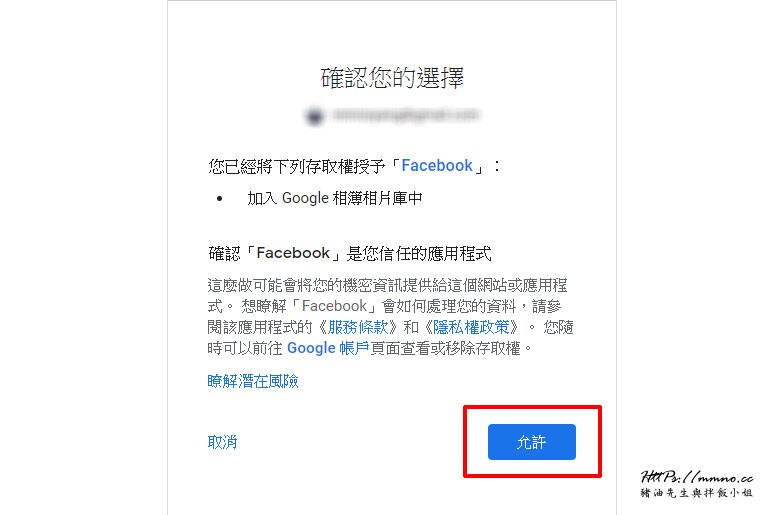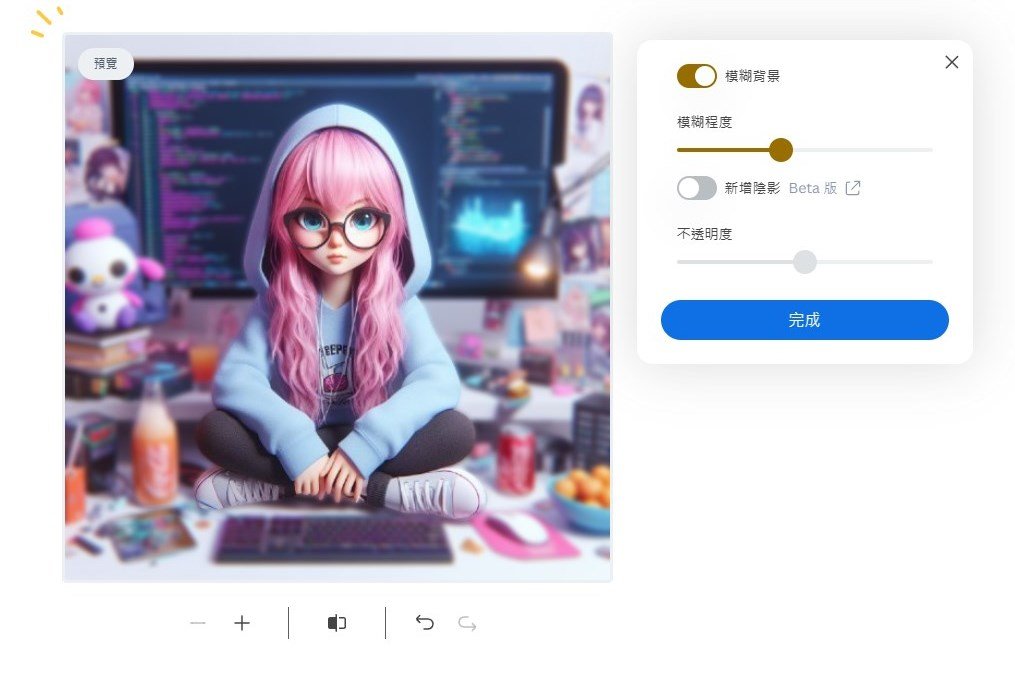大家好,我是豬油先生!
今天來教大家如何使用Facebook 內建的功能將照片及影片下載或是轉移備份到Google 的相簿裡。相信大家FB一定都會有超多美好的照片及影片,這些充滿紀念代表性的照片和影片,如想要保存,勢必要動用到網路上的一些外掛小工具,一個一個慢慢下載儲存!今天過後我們再也不用這麼辛苦嚕~ 趕快學起來,現在就直接透過Google 相簿把照片和影片備份起來!
移轉你相片或影片的副本
》Step.1
首先登入您個人的FB,找到右上角的箭頭,下拉點擊【設定】。
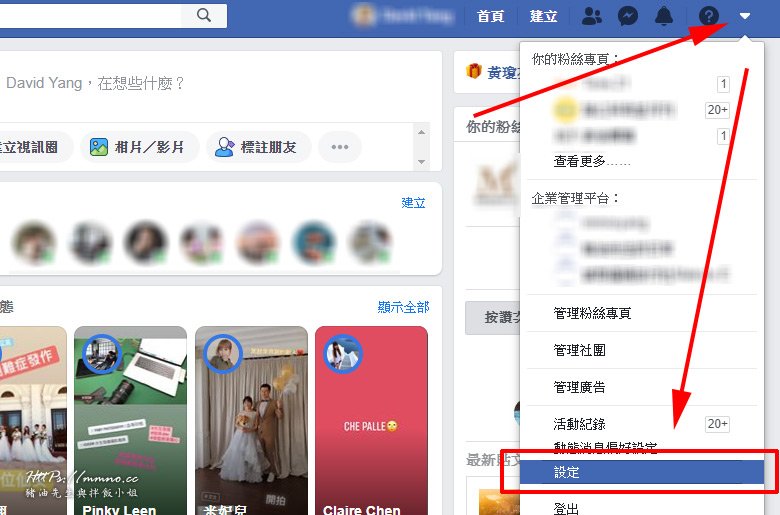
》Step.2
點選【你的Facebook 資訊】。

》Step.3
看到『移轉你相片或影片的副本』,點擊右邊的【查看】。

》Step.4
輸入您的FB密碼

》Step.5
如果你想要將檔案下載回你的電腦中,可以直接按下【下載資訊】。
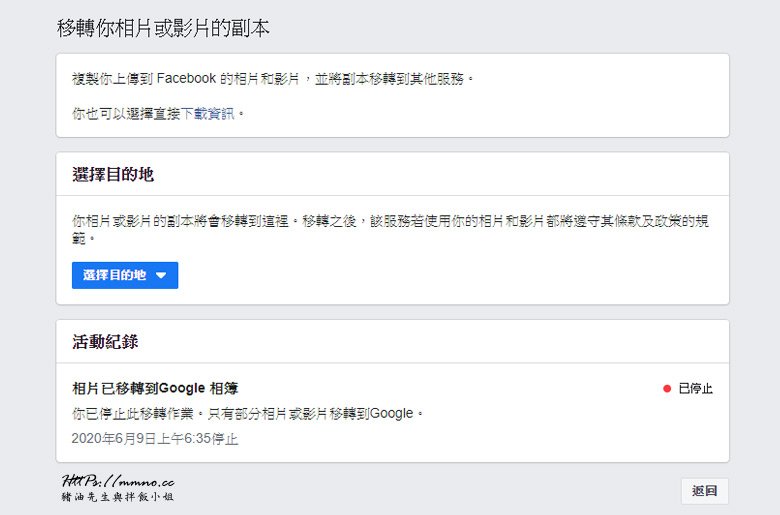
》Step.6
進到下載項目當中,勾選你要下載的項目。

》Step.7
如果你和豬油一樣,只想直接雲端備份,可以按下藍色的選擇相簿,下拉展開後,選擇【Google 相簿】。目前只有提供轉移備份至Google 相簿的功能,或許以後會開放給更多平台也說不定!

》Step.8
點擊Google 相簿,會出現兩個選項【相片】、【影片】,只能二擇一,不用擔心,可以先完成相片備份,之後再來備份影片就可以了,操作都是一樣的。
豬油就先選擇相片來示範,選擇相片後,按下【繼續】。

》Step.9
因為要使用到Google 的相簿,因此系統會要求登入你的Google 帳戶中。
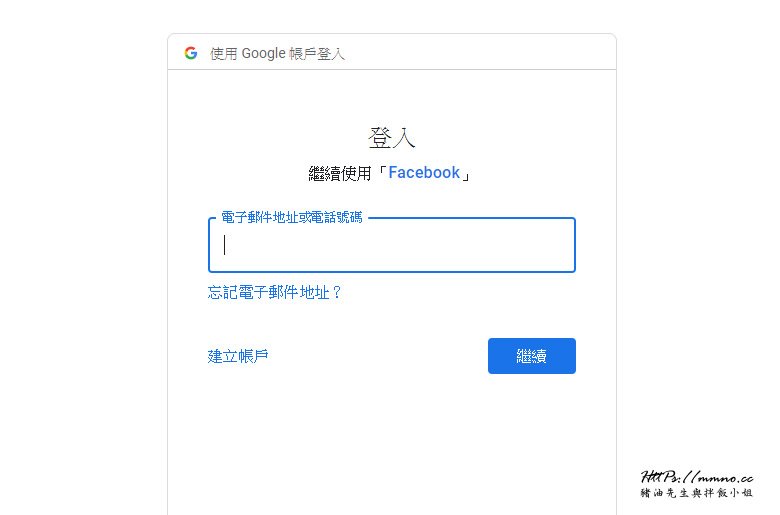
》Step.10
按下【允許】。